Snagit 2018 Recension Vad är nytt sedan version 13

TechSmith Snagit är vårt favoritprogram för skärmdumpar och bildredigering. Kolla in de nya funktionerna i Snagit 2018!
iPhoto innehåller flera bildredigeringsverktyg som du kan använda för att korrigera vanliga problem i dina bilder, som röda ögon. Du kan använda redigeringsverktygen för att rotera bilder, retuschera foton eller förbättra färgerna för att få fram det bästa.
Det första steget i ett redigeringsjobb är att välja den bild du vill fixa i Viewer. Klicka sedan på knappen Redigera i iPhoto-verktygsfältet för att växla till redigeringslägeskontrollerna. Nu är du redo att åtgärda problem med hjälp av redigeringsverktygen. (Om du redigerar ett foto som är en del av en händelse, album, ansikten eller platser, notera den spiffiga rullande fotoremsan längst upp, som låter dig byta till en annan bild för att redigera från samma gruppering.)
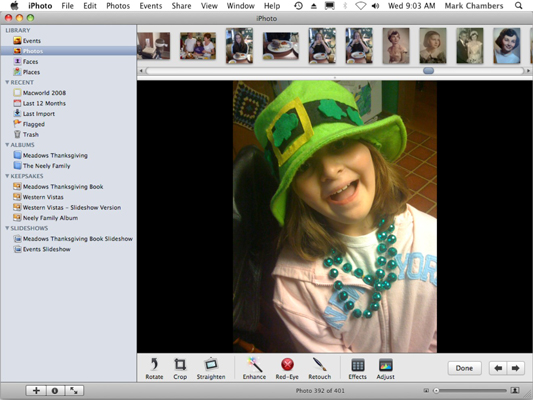
När du är klar med redigeringsläget klickar du på knappen Klar.
Rotera: Klicka på knappen Rotera för att vrida bilden moturs en gång. Håll ned alternativtangenten medan du klickar på knappen Rotera för att rotera medurs.
Räta ut: Klicka på knappen Räta ut och dra sedan reglaget för att luta bilden i önskad riktning. Klicka på knappen Stäng för att återgå till redigeringsläget.
Förbättra: Om ett foto ser urtvättat ut, klicka på knappen Förbättra för att öka (eller minska) färgmättnaden och förbättra kontrasten. Förbättringen är automatisk, så du behöver inte ställa in någonting.
Ta bort röda ögon: Tyvärr kan dagens digitalkameror fortfarande producera samma "zombies med röda ögon" som traditionella filmkameror. Röda ögon orsakas av en kamerans blixt som reflekteras från näthinnan i ett motivs ögon, och det kan förekomma med både människor och djur.
iPhoto kan ta bort det röda och gröna ögat. Klicka på knappen Röda ögon och välj sedan en demoniserad ögonglob genom att klicka i mitten av den. (Om den nya ögongloben är för liten eller för stor, dra storleksreglaget för att justera måtten.) För att slutföra processen, klicka på X i knappen som visas i bilden.
Retusch: Funktionen iPhoto Retouch är perfekt för att ta bort mindre fläckar eller linjer i en bild (särskilt de som du har skannat från utskrifter). Klicka på Retuschera och muspekaren förvandlas till ett hårkors; dra bara markören över ofullkomligheten.
Byt till svartvitt eller sepia: Har du någonsin undrat om ett visst foto i ditt bibliotek skulle se bättre ut som ett svartvitt (eller gråskaletryck )? Klicka bara på knappen Effekter för att visa Effektfönstret, som erbjuder åtta olika effekter som du kan använda på fotot.
Justera fotoegenskaper manuellt: Klicka på Justera för att utföra manuella justeringar av ljusstyrka och kontrast, samt nivåerna för skärpa, skugga och högdagrar. För att justera ett värde, se till att ingenting är markerat i bilden och dra sedan motsvarande skjutreglage tills bilden ser ut som du vill. Klicka på knappen Stäng för att återgå till redigeringsläget.
Medan du redigerar kan du använda knapparna Nästa och Föregående i det nedre högra hörnet av iPhoto-fönstret för att flytta till nästa bild i den aktuella gruppen (eller tillbaka till föregående bild).
TechSmith Snagit är vårt favoritprogram för skärmdumpar och bildredigering. Kolla in de nya funktionerna i Snagit 2018!
Behöver du skapa diagram eller flödesscheman och vill inte installera extra programvara? Här är en lista över diagramverktyg online.
Att ha ett hus fullt av trådlöst uppkopplade enheter och streamingtjänster som Spotify är fantastiskt tills saker och ting inte fungerar och du hittar intressanta lösningar.
NVMe M.2 SSD är det senaste inom datorhårddiskteknik. Vad är det och hur snabbt är det jämfört med äldre hårddiskar och Solid State Drives (SSD)?
Sonos är den bästa lösningen för strömmande ljud från 400 $ för två högtalare. Men med rätt inställning kan AirPlay vara gratis. Låt oss granska detaljerna.
Google Backup and Sync är en ny app som synkroniserar till Foton och Drive. Läs vidare för att se hur det går mot OneDrive, Dropbox, Backblaze och Crashplan.
MyIPTV är en kabelklippningstjänst som använder SOPlayer-appen för flera plattformar och tillhandahåller tv, filmer och andra former av media för en betald
Logitech släppte nyligen sitt Illuminated Living-Room Keyboard K830 som är tänkt som en följeslagare för hemunderhållning. Här är vår recension av enheten.
Här är en titt på uppdateringen som nyligen släppts till CloudHQ och hur den fungerar. Läs vidare för att hitta mer.
OnePlus 6T är en Android-telefon av högsta kvalitet som säljs till rabatterat pris jämfört med Apple iPhone, Google Pixel 3 eller Samsung Galaxy S9.








